Este artículo sirve como una guía completa para principiantes que desean dominar Microsoft Excel 2007, una poderosa herramienta de hoja de cálculo que forma parte de la suite de oficina de Microsoft Office.
Introducción a Microsoft Excel 2007
Microsoft Excel 2007 es una aplicación de hoja de cálculo ampliamente utilizada que permite a los usuarios organizar, analizar y visualizar datos de forma eficaz. Es una herramienta esencial para una amplia gama de tareas, desde el seguimiento de presupuestos personales hasta el análisis de datos comerciales complejos.
Interfaz de usuario de Excel 2007
La interfaz de usuario de Excel 2007 está diseñada para ser intuitiva y fácil de usar. Aquí hay un desglose de los componentes clave⁚
- Barra de título⁚ Muestra el nombre del archivo actual y el nombre de la aplicación.
- Barra de menú⁚ Contiene menús desplegables para acceder a las funciones de Excel, como Archivo, Edición, Ver, Insertar, Formato, etc.
- Barra de herramientas de acceso rápido⁚ Proporciona acceso rápido a las funciones utilizadas con frecuencia, como guardar, deshacer y rehacer.
- Cinta⁚ La cinta organiza las funciones de Excel en pestañas lógicas, como Inicio, Insertar, Diseño de página, Fórmulas, Datos, Revisar y Ver. Cada pestaña contiene grupos de comandos relacionados.
- Hoja de cálculo⁚ La hoja de cálculo es la zona principal donde se introducen y manipulan los datos. Está organizada en filas y columnas.
- Barra de fórmulas⁚ Muestra el contenido de la celda activa y permite la entrada de datos y fórmulas.
- Cuadro de nombre⁚ Muestra la referencia de la celda activa.
- Barra de estado⁚ Proporciona información sobre el estado actual de Excel, como el número de páginas, el modo de visualización y el estado de Bloq Mayús.
Fundamentos de la hoja de cálculo
La hoja de cálculo es el corazón de Excel. Está compuesta por filas y columnas que se cruzan para formar celdas. Cada celda puede contener datos, texto, fórmulas o gráficos.
Filas y columnas
Las filas se numeran de 1 a 1,048,576 y las columnas se identifican con letras de la A a la XFD. La intersección de una fila y una columna crea una celda única, por ejemplo, A1, B2, C3, etc.
Introducción de datos
Para introducir datos en una celda, simplemente haga clic en la celda y escriba los datos. Presione Entrar para mover el cursor a la celda siguiente.
Formato de datos
Excel ofrece una amplia gama de opciones de formato para mejorar la apariencia y legibilidad de los datos. Puede formatear el texto, los números, las fechas, las horas y las celdas. Para formatear una celda, selecciónela y utilice los botones de la cinta o el menú contextual.
Fórmulas y funciones
Las fórmulas y las funciones son herramientas esenciales para realizar cálculos y análisis de datos en Excel. Una fórmula es una expresión que realiza un cálculo en los datos de la hoja de cálculo. Una función es una fórmula predefinida que realiza una tarea específica.
Sintaxis de la fórmula
Las fórmulas siempre comienzan con un signo igual (=). Luego siguen los operandos, que son los valores o referencias de celda que se utilizarán en el cálculo. Los operadores, como +, -, *, /, etc., se utilizan para especificar la operación que se debe realizar.
Funciones comunes
Excel proporciona una amplia gama de funciones que se pueden utilizar para realizar cálculos, análisis, manipulación de texto y mucho más. Aquí hay algunas funciones comunes⁚
- SUMA⁚ Suma los valores de un rango de celdas.
- PROMEDIO⁚ Calcula el promedio de los valores de un rango de celdas.
- MAX⁚ Encuentra el valor máximo en un rango de celdas.
- MIN⁚ Encuentra el valor mínimo en un rango de celdas.
- CONTAR⁚ Cuenta el número de celdas que contienen valores numéricos.
- SI⁚ Realiza una prueba lógica y devuelve un valor si la prueba es verdadera y otro valor si es falsa.
Referencias de celda
Las referencias de celda se utilizan para hacer referencia a datos en otras celdas. Hay tres tipos principales de referencias de celda⁚
- Referencia relativa⁚ Se ajusta automáticamente cuando se copia o se mueve la fórmula. Por ejemplo, A1.
- Referencia absoluta⁚ No se ajusta cuando se copia o se mueve la fórmula. Se utiliza un signo dólar ($) para fijar la fila o la columna. Por ejemplo, $A$1.
- Referencia mixta⁚ Fija la fila o la columna pero no ambas. Por ejemplo, $A1 o A$1.
Gráficos y visualización de datos
Excel ofrece una variedad de opciones de gráficos para visualizar datos de forma clara y atractiva. Los gráficos pueden ayudar a identificar tendencias, patrones y relaciones en los datos.
Tipos de gráficos
Excel admite varios tipos de gráficos, incluidos gráficos de barras, gráficos de líneas, gráficos circulares, gráficos de dispersión y gráficos de áreas. El tipo de gráfico que elija dependerá del tipo de datos que esté visualizando.
Creación de gráficos
Para crear un gráfico, seleccione los datos que desea visualizar y luego haga clic en el botón “Insertar gráfico” en la cinta. Seleccione el tipo de gráfico deseado y luego personalice el gráfico según sea necesario.
Análisis de datos
Excel proporciona herramientas integradas para analizar datos, como funciones de análisis de datos, tablas dinámicas y herramientas de filtrado.
Funciones de análisis de datos
Las funciones de análisis de datos se pueden utilizar para realizar análisis estadísticos, como pruebas de hipótesis, análisis de regresión y análisis de varianza.
Tablas dinámicas
Las tablas dinámicas son una poderosa herramienta para resumir y analizar grandes conjuntos de datos. Permiten a los usuarios agrupar, filtrar y calcular datos de forma interactiva.
Herramientas de filtrado
Las herramientas de filtrado se pueden utilizar para mostrar solo los datos que cumplen con criterios específicos. Esto puede ayudar a los usuarios a encontrar información específica en grandes conjuntos de datos.
Gestión de datos
Excel ofrece funciones para administrar datos, como la validación de datos, la protección de hojas y la creación de macros.
Validación de datos
La validación de datos se puede utilizar para garantizar que los datos introducidos en una celda sean válidos. Por ejemplo, puede configurar una regla para que solo se permitan números en una celda específica.
Protección de hojas
La protección de hojas se puede utilizar para evitar que otros usuarios modifiquen o eliminen datos de una hoja de cálculo. Puede proteger una hoja completa o solo celdas específicas.
Macros
Las macros son secuencias de comandos que automatizan tareas repetitivas. Pueden grabarse y ejecutarse para realizar tareas como formatear celdas, insertar datos o crear gráficos.
Herramientas de productividad
Excel incluye varias herramientas que pueden mejorar la productividad, como la autocorrección, el autocompletado y el corrector ortográfico.
Autocorrección
La autocorrección corrige automáticamente errores de escritura comunes a medida que escribe. Por ejemplo, puede corregir automáticamente “teh” a “the”.
Autocompletado
El autocompletado sugiere posibles entradas a medida que escribe. Esto puede ayudar a ahorrar tiempo al escribir datos repetitivos.
Corrector ortográfico
El corrector ortográfico verifica la ortografía de las palabras en la hoja de cálculo y sugiere correcciones. Esto puede ayudar a garantizar que los datos estén libres de errores ortográficos.
Conclusión
Microsoft Excel 2007 es una herramienta de hoja de cálculo versátil y poderosa que puede utilizarse para una amplia gama de tareas. Esta guía para principiantes ha proporcionado una introducción a las funciones clave de Excel 2007, incluidas las fórmulas, las funciones, los gráficos y las herramientas de análisis de datos. Al dominar estos conceptos básicos, los usuarios pueden aprovechar al máximo el poder de Excel 2007 para mejorar su productividad y tomar decisiones informadas.
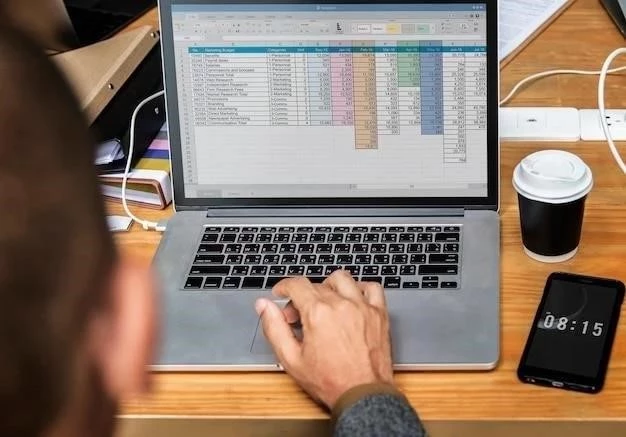





El artículo es un buen punto de partida para los principiantes en Excel 2007, proporcionando una introducción clara a la interfaz de usuario y los fundamentos de la hoja de cálculo. Se podría mejorar la sección de fundamentos incluyendo una descripción de las opciones de colaboración en Excel, como la posibilidad de compartir hojas de cálculo y trabajar en conjunto con otros usuarios.
El artículo es un buen punto de partida para los principiantes en Excel 2007. La explicación de los fundamentos de la hoja de cálculo es clara y concisa. Sin embargo, para una comprensión más profunda, sería recomendable incluir una sección dedicada a los tipos de datos que se pueden introducir en las celdas, como números, texto, fechas y horas, así como a los diferentes formatos de visualización.
El artículo ofrece una visión general útil de Excel 2007, destacando los elementos clave de la interfaz de usuario y los fundamentos de la hoja de cálculo. Se podría ampliar el contenido incluyendo una sección dedicada a las funciones de gráficos y tablas dinámicas, que son herramientas esenciales para la visualización y el análisis de datos en Excel.
El artículo ofrece una visión general completa de la interfaz de usuario de Excel 2007, destacando los componentes clave y sus funciones. La inclusión de ejemplos prácticos de cómo utilizar las funciones de Excel para realizar tareas comunes, como el cálculo de sumas, promedios y porcentajes, habría añadido valor al contenido.
El artículo es un buen punto de partida para los principiantes en Excel 2007, proporcionando una introducción clara a los fundamentos de la hoja de cálculo. Se podría mejorar el contenido incluyendo una sección dedicada a las funciones de seguridad y protección de hojas de cálculo, como la posibilidad de establecer contraseñas y restringir el acceso a determinadas celdas.
El artículo es una introducción clara y concisa a Microsoft Excel 2007, que cubre los aspectos básicos de la interfaz de usuario y los fundamentos de la hoja de cálculo. Para una mejor comprensión, se recomienda incluir una sección dedicada a las funciones de formato de celdas, como el formato de números, fechas, horas y texto. Además, sería útil explicar cómo utilizar las opciones de impresión y exportación de hojas de cálculo.
El artículo ofrece una visión general útil de la interfaz de usuario de Excel 2007, describiendo con precisión los componentes clave. La inclusión de imágenes o capturas de pantalla de la interfaz habría mejorado la comprensión visual del lector. Además, sería beneficioso incluir una breve descripción de las funciones más comunes de cada pestaña de la cinta, como las opciones de formato, las funciones de cálculo y las herramientas de análisis de datos.
El artículo ofrece una visión general completa de la interfaz de usuario de Excel 2007, destacando los componentes clave y sus funciones. La inclusión de un glosario de términos técnicos utilizados en el artículo habría sido útil para los lectores que no están familiarizados con Excel.
El artículo ofrece una introducción completa a la interfaz de usuario de Excel 2007, destacando los componentes clave y sus funciones. La inclusión de ejemplos prácticos de cómo utilizar la barra de herramientas de acceso rápido, la cinta y la hoja de cálculo habría añadido valor al contenido. Además, sería útil mencionar las opciones de personalización de la interfaz, como la posibilidad de agregar o eliminar botones de la barra de herramientas de acceso rápido.
Este artículo proporciona una introducción clara y concisa a Microsoft Excel 2007, destacando los elementos clave de su interfaz de usuario y los fundamentos de la hoja de cálculo. La organización del contenido es lógica y facilita la comprensión de los conceptos básicos. Sin embargo, se podría ampliar la sección de fundamentos de la hoja de cálculo incluyendo ejemplos prácticos de fórmulas y funciones básicas, lo que permitiría a los lectores aplicar los conocimientos adquiridos de manera inmediata.
El artículo proporciona una base sólida para comprender los fundamentos de la hoja de cálculo en Excel 2007. Se podría mejorar la sección de fundamentos incluyendo una breve descripción de los conceptos de referencias de celdas, fórmulas básicas y funciones predefinidas. La inclusión de ejemplos prácticos de cómo utilizar estas funciones en diferentes escenarios sería muy útil para los lectores.